Som Android-bruker tror vi det er enkelt å overføre bilder, musikk, videoer osv. Mellom Android-telefon og datamaskin. Har du imidlertid noen gang lagt merke til de viktige kontaktene på Android? Har du overført kontakter fra Android til datamaskin? Sikkerhetskopierer du Android-kontakter ofte? Svaret mitt er nei. Det er ingen tvil om at kontakter er viktige for oss, men vi ser alltid bort fra å sikkerhetskopiere Android-telefonkontakter. I dette punktet er Google sjenerøs nok til at du kan synkronisere Android-kontakter til Google med en Google-konto.
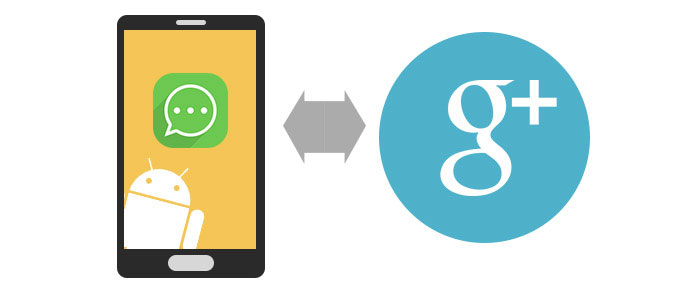
Fortsett å lese denne artikkelen for å få hemmeligheten: Hvordan synkroniserer Google Android-kontakter?
Merk: Før du overfører telefonkontakter til Google, må du være sikker på at du har fått en Google-konto. Hvis du har glemt Google-passordet, gjenopprette Google-passord.
I metode én er det du trenger å sørge for at Android-telefonen din er i tilstanden til Wi-Fi.
Trinn 1 Logg på Google-kontoen
Tab "Innstillinger" på Android-telefonen din, finn "Konto"> "Google-konto", logg på Google-kontoen din med Gmail-adresse og passord.
Hvis du ikke har en på telefonen din, bare opprett Google-konto på Android.
Hvis du har glemt Gmail, bare lauch the Gjenoppretting av Gmail for det første.
Trinn 2 Sikkerhetskopier Android-kontakter til Google
Fanen "Synkroniser kontakter". Vent flere minutter på å synkronisere Android-kontakter med Google.
Hvis du fortsetter å slå på denne knappen, vil Google synkronisere Android-kontaktene dine automatisk med internettforbindelsen. Hvis du slår den av, vil den ikke synkronisere Android-kontaktene dine selv med Wi-Fi.
På denne måten må du holde Android-telefonen din til å koble til Wi-Fi. Og hver gang du flytter kontakter fra telefon til Google, vil din forrige sikkerhetskopi av kontakter på Google erstattes med en ny sikkerhetskopi.
Metode to er litt komplisert å synkronisere Android-telefonkontakter med Google. Vi trenger en USB-kabel for å innse det.
Trinn 1 Eksporter kontakter
Tab "Kontakter" på Android-telefonen din, og du vil se kontaktlisten din. Velg kontaktene du vil synkronisere med Google.
Trinn 2 Velg Kontakter
Tab "Menu" -knappen til høyre i kontaktlisten> "Import / Export"> "Export to storage". Da vil du finne at kontaktene dine blir overført til intern lagring eller SD-kort som vCard File (VCF).
Trinn 3 Eksporter telefonkontakter til Google
Koble Android-telefon med USB-kabel til datamaskinen. Logg inn Gmail-adressen din på PC. Klikk på "Kontakter"> "Mer"> "Importer". Klikk "Bla gjennom" for å navigere til den synkroniserte sikkerhetskopien av kontakter. Klikk "Åpne" for å importere telefonkontakter til Google.
Hvis du har sikkerhetskopi av Android-kontakter før på PCen din, kan du hoppe over to trinn ovenfor og komme direkte til trinn 3.
Vennlig tips: Gmail tillater bare brukere å importere telefonkontakter med VCF-filen eller CSV. Denne måten er i stand til å synkronisere kontaktene til Google med Android-telefon og USB-kabel. Men det vil ta deg litt tid å betjene prosessen på Android-telefonen din.
Hvis du bare trenger å synkronisere kontakter på Android-en din til Google, er de to ovennevnte metodene egnet for deg. Men hvis du vil synkronisere alle kontaktene dine til Google, inkludert de utilsiktet slettede kontaktene på telefonen, kan du følge metode tre. Det er det perfekte valget for deg. Før du begynner å overføre telefonkontakter til Google, må du bruke et tredjepartsverktøy, Google Kontakter-app for Android. Det vil oppnå dette målet med to trinn.
Trinn 1 Sikkerhetskopier Android-kontakter til PC.
Denne appen vil hjelpe deg å gjenopprette og overføre slettet og eksisterende Android-kontakter til PC. Hvis du vil ha detaljerte trinn for å flytte kontakter fra Android til datamaskin, kan du se denne delen: Eksporter Android-kontakter til PC
De eksporterte Android-kontaktene holdes i tre formater på datamaskinen din, HTML, CSV og VCF.
Trinn 2 Importer kontakter til Google
Logg på Google-kontoen din, klikk "Kontakter"> "Mer"> "Importer" til synkronisere backup av Android-kontakter til Google. (Dette trinnet er det samme som trinn 3 i metode to.)
Etter at du har synkronisert telefonkontakter med Google-kontoen fullstendig, kan du administrere kontaktene på www.contacts.google.com. Definitivt, hvis du synes Google-kontoen er litt plagsom å la deg administrere Android-kontakter, kan du gjøre det slett Gmail-konto.